Cum să configurați Mac să-l citesc cu voce tare pentru tine
paşi de editare
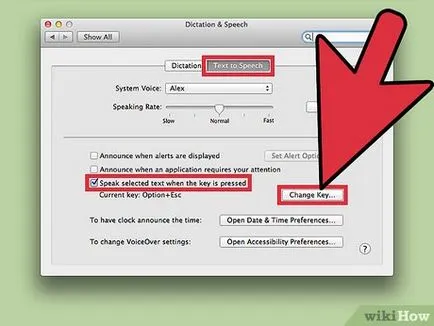
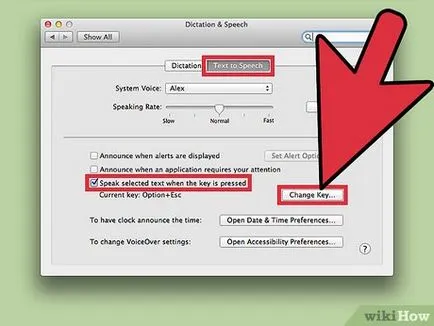
- Deschideți System Preferences, din meniul „View“, selectați „Dictare și vorbire“ și selectați fila „Text de vorbire“. Se pune o verificare de lângă „Speak text selectat atunci când este apăsată tasta“. Dați clic pe „Modificați cheia.“ În partea de sus a meniului ferestrei.
- Setați combinația de taste dorită. După apăsarea butonului „Change tasta“, trebuie să setați o tastă de comandă rapidă, care va activa pronunțarea textului. Alege combinația de taste care nu este utilizat pentru alte funcții pe Mac. De exemplu, o cheie de comandă, Shift sau tastele și R comandă, Option și control.
- Faceți clic pe „OK“ pentru a finaliza procedura de configurare și de a salva combinația de taste selectate.
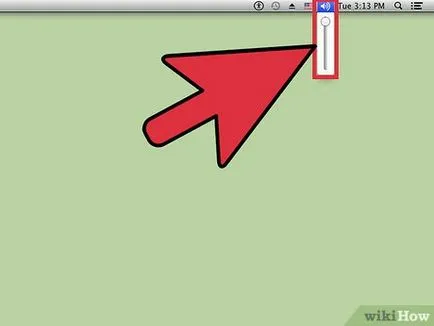
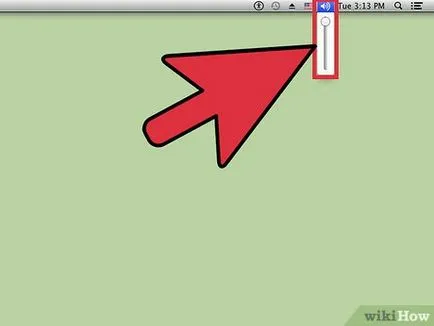
Ajustați nivelul volumului. Asigurați-vă că computerul este pornit sunetul, iar nivelul volumului permite bine să aud vocea vorbitorului built-in.
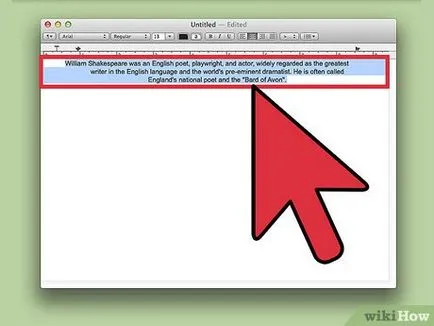
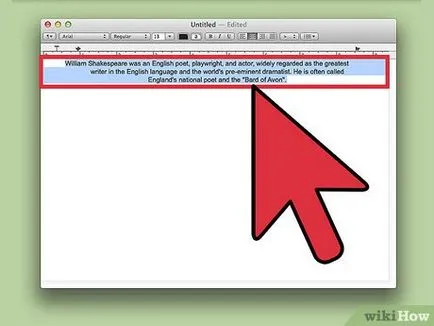
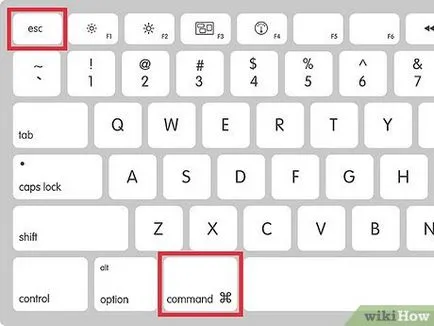
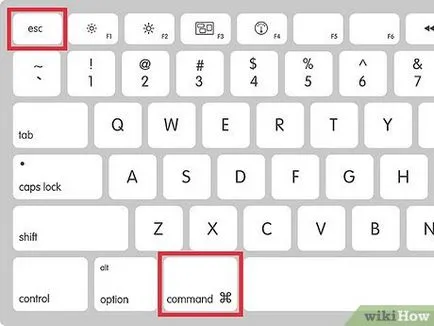
Activați pronuntia textului cu ajutorul setului de comenzi rapide tastatură. Redarea poate fi oprită în orice moment, utilizând aceleași taste de comenzi rapide.
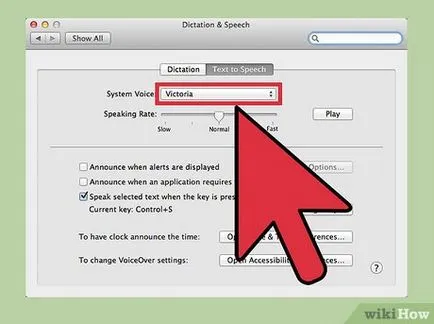
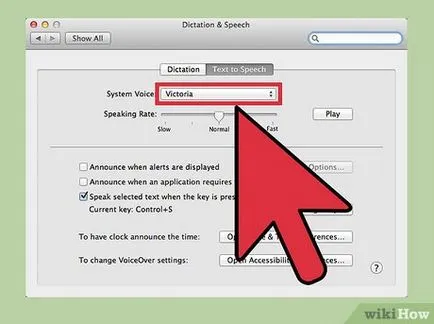
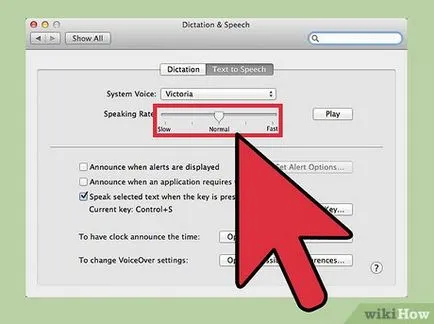
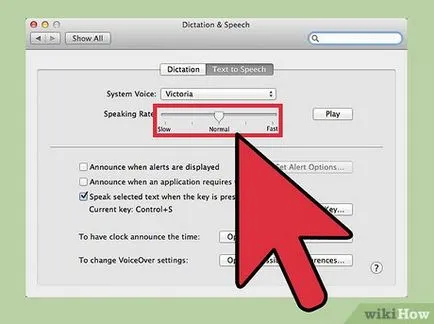
Instalați un ritm de citire adecvat. Puteți seta vocea Mac, astfel încât el a vorbit mai repede sau mai lent. Deschideți System Preferences, faceți clic pe „dictare și vorbire“ și selectați fila „Text de vorbire“. Mutați bara de glisare în viteza de vorbire pentru a selecta rata de vorbire dorită. Pentru a asculta o mostră înainte de a confirma setările, faceți clic pe butonul „Play“.
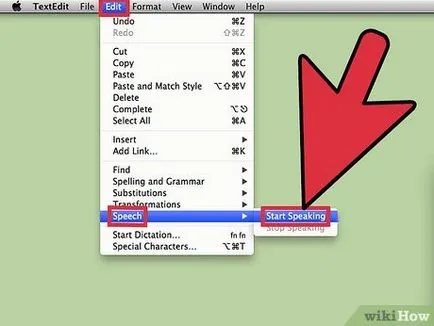
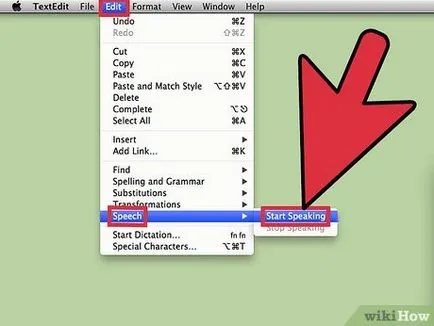
- Selectați textul pe care doriți să joace, du-te la servicii și faceți clic pe „pronunție a textului.“ Pentru a opri citirea, du-te la servicii> Vorbire> pronunția textului> Stop.